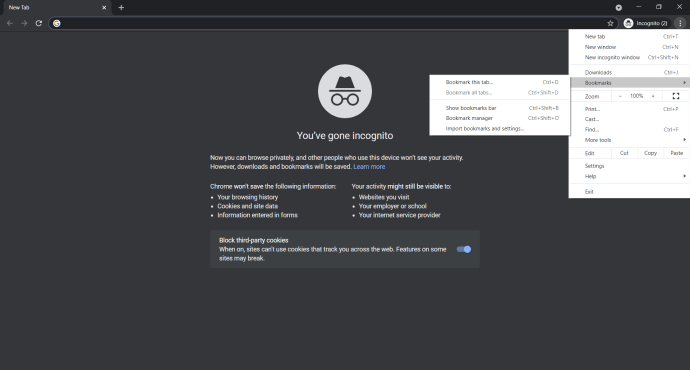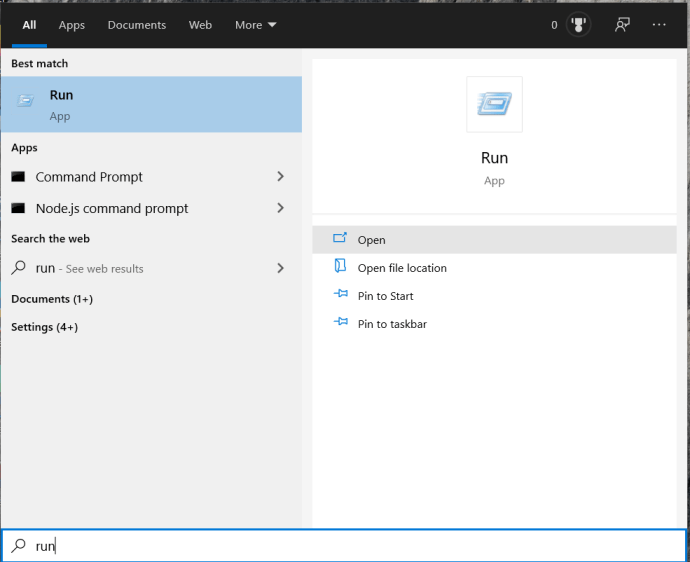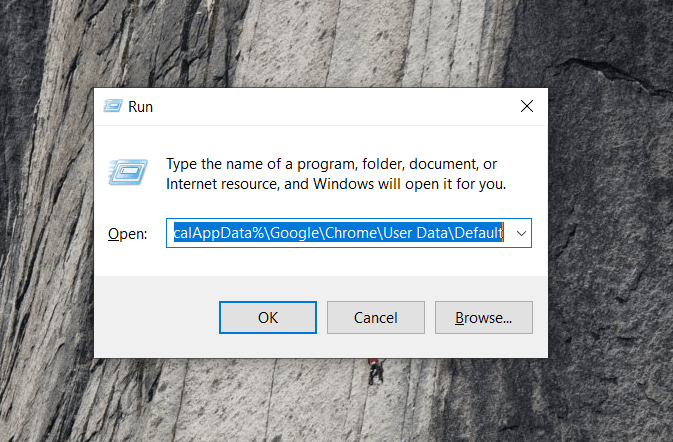گوگل کروم سب سے زیادہ مقبول ویب براؤزرز میں سے ایک ہے کیونکہ یہ تیز اور قابل اعتماد ہے بلکہ اس لیے بھی کہ گوگل نے اس کی مارکیٹنگ کا اچھا کام کیا ہے۔
کروم ویب براؤزر اپنے صارفین کو ایک ہی اکاؤنٹ کے ذریعے استعمال ہونے والے مختلف آلات کی مطابقت پذیری کی اجازت دینے کا ایک اچھا کام کرتا ہے، صارفین کو ایک ہی بُک مارکس، براؤزنگ ہسٹری، آٹو فل ڈیٹا، اور متعدد آلات پر دیگر لاگز استعمال کرنے کے قابل بناتا ہے۔
یہ مطابقت پذیری کی خصوصیت آسان اور مفید ہے، تاہم، یہ اکاؤنٹ پروفائل کو اتنے زیادہ بک مارکس سے بے ترتیبی کا باعث بن سکتا ہے کہ آپ بُک مارکس فیچر کو استعمال کرنا چھوڑ دیتے ہیں۔ جب ایسا ہوتا ہے تو، بعض اوقات یہ سب سے بہتر ہوتا ہے کہ صرف بے ترتیبی کو دور کریں اور نئے سرے سے آغاز کریں۔
خوش قسمتی سے، کروم آپ کے بُک مارکس کو صاف کرنے کے چند طریقے پیش کرتا ہے۔
بک مارکس بار سے بُک مارکس کو ایک ایک کرکے حذف کریں۔
بعض اوقات آپ اپنے بُک مارکس بار سے کچھ بُک مارکس کو ہٹانا چاہتے ہیں:
- بک مارکس بار پر بک مارک پر دائیں کلک کریں۔
- سیاق و سباق کے مینو سے حذف کو منتخب کریں۔

آگاہ رہیں کہ اس طریقہ کو کسی تصدیق کی ضرورت نہیں ہے اس لیے ایک بار جب آپ ڈیلیٹ کو منتخب کر لیتے ہیں تو بک مارک ختم ہو جاتا ہے۔
بک مارک مینیجر کا استعمال کریں۔
بُک مارک مینیجر ایک کروم فیچر ہے جو آپ کو اپنے تمام بُک مارکس کو دیکھنے اور منظم کرنے کی اجازت دیتا ہے۔ آپ انہیں مختلف فولڈرز میں درجہ بندی کر سکتے ہیں یا ان کی اہمیت کی بنیاد پر ترتیب دے سکتے ہیں۔
اگر آپ نے اپنے آلات کی مطابقت پذیری کر لی ہے اور آپ اپنے Google اکاؤنٹ کے ساتھ کروم تک رسائی حاصل کرتے ہیں، تو آپ اپنے دوسرے آلات پر بنائے گئے تمام بُک مارکس کو براؤز کر سکیں گے۔ اس کے علاوہ، اگر آپ بک مارک مینیجر کو استعمال کرنے کا فیصلہ کرتے ہیں، تو آپ پورے فولڈرز کو حذف کر سکیں گے۔ یہ آپ کی فہرست کو صاف کرنا بہت آسان بنا دیتا ہے۔
- کروم میں، بک مارکس پل ڈاؤن مینو پر جائیں اور منتخب کریں۔ بک مارک مینیجرآپ Ctrl+Shift+O بھی ٹائپ کر سکتے ہیں۔.
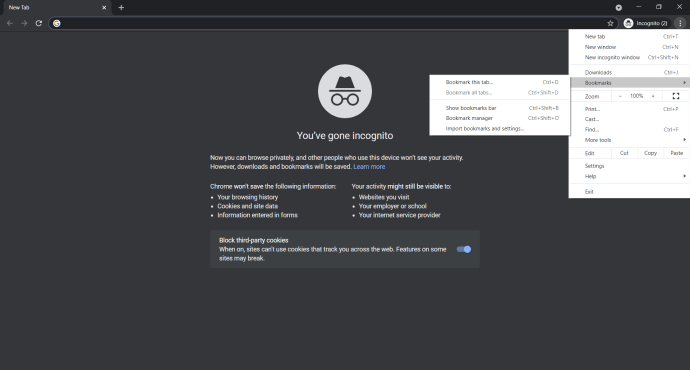
- وہ بک مارکس منتخب کریں جنہیں آپ حذف کرنا چاہتے ہیں۔

نوٹ کریں کہ مطابقت پذیر اکاؤنٹس کے لیے، موبائل بک مارکس کا اپنا فولڈر ہوگا۔ متبادل طور پر، آپ "chrome://bookmarks" یہ آپ کے موجودہ ٹیب میں بک مارک مینیجر کو کھول دے گا۔
کوئی بھی طریقہ کام کرے گا۔ آپ کو درج ذیل فولڈرز کو دیکھنا چاہیے۔
- بک مارکس بار
- دیگر بک مارکس
- موبائل بک مارکس

اگر آپ نے خود اپنے فولڈرز بنائے ہیں تو فہرست لمبی ہوگی۔ انہیں حذف کرنے کے لیے، فولڈر پر دائیں کلک کریں اور حذف کو منتخب کریں۔
بک مارک مینیجر کے صفحہ سے، آپ مخصوص بُک مارکس کو تلاش کرنے کے لیے کلیدی الفاظ بھی استعمال کر سکتے ہیں۔ یہ آپ کو بہت درست تلاش کرنے اور صرف ان اندراجات کو حذف کرنے کی اجازت دیتا ہے جن کے بارے میں آپ کو یقین ہے۔
براؤزنگ ہسٹری یا تمام محفوظ کردہ ڈیٹا کو حذف کرنا؟
اگر آپ اپنی براؤزنگ ہسٹری اور اپنے گوگل اکاؤنٹ میں محفوظ کردہ تمام معلومات کو حذف کرنا چاہتے ہیں، تو جان لیں کہ آپ اسی طریقے سے اپنے بک مارکس کو بھی حذف نہیں کر سکتے۔ کلیئر براؤزنگ ڈیٹا فیچر کا استعمال صرف کوکیز، براؤزنگ اور ڈاؤن لوڈ ہسٹری، آٹو فل ڈیٹا، پاس ورڈز، کیشڈ فائلز وغیرہ سے چھٹکارا پاتا ہے۔
کروم کے پاس پروفائل فولڈر نہیں ہے لہذا تمام بک مارکس کو ایک ساتھ حذف کرنا ایک مختلف عمل ہے۔
ونڈوز میں بک مارکس فولڈر کو کیسے حذف کریں۔
- رن ڈائیلاگ باکس یا سرچ باکس کھولیں، آپ ونڈوز کی + r کو دبا سکتے ہیں یا اپنے اسٹارٹ مینو میں رن ٹائپ کر سکتے ہیں۔
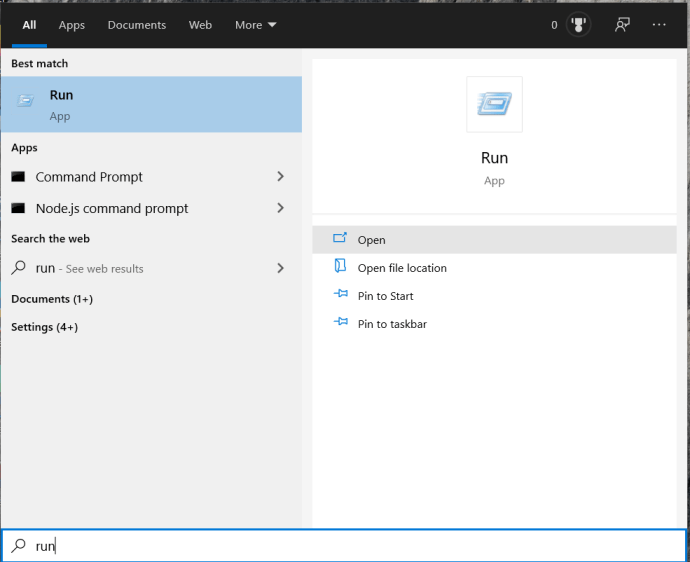
- "%LocalAppData%\Google\Chrome\User Data\Default" ٹائپ کریں اور Enter دبائیں۔
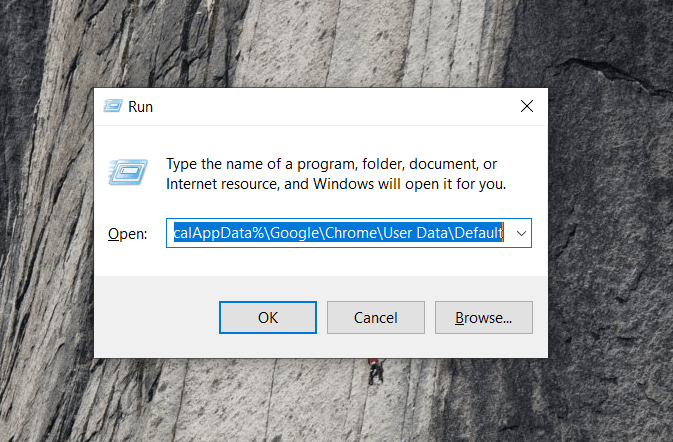
- بُک مارکس فائل کو تلاش کریں، آپ کو اس وقت تک نیچے سکرول کرنا پڑے گا جب تک آپ اسے نہ دیکھیں۔
- اس پر دائیں کلک کریں اور حذف کو منتخب کریں۔

یہ آپ کے آلے پر کروم انسٹال کرنے کے بعد سے بنائے گئے تمام بک مارکس کو ہٹا دے گا۔ تاہم، یہ دوسرے آلات پر محفوظ کردہ بُک مارکس کو حذف نہیں کرے گا چاہے آلات ایک ہی اکاؤنٹ کے تحت مطابقت پذیر ہوں۔ یہ بھی نوٹ کریں کہ اس کے کام کرنے کے لیے، آپ کو کروم کی تمام مثالوں کو بند کر دینا چاہیے۔
اگر آپ صرف ایک مخصوص اکاؤنٹ سے بُک مارکس کو حذف کرنا چاہتے ہیں اور آپ نے حادثاتی طور پر کوئی اہم چیز حذف کردی ہے، تو آپ اسے بازیافت کرنے کے لیے وہی فولڈر کا راستہ استعمال کرسکتے ہیں۔ موقع پر، کروم بیک اپ انجام دیتا ہے۔ ان بیک اپ میں بک مارک ڈیٹا شامل ہے۔

یہ ڈیٹا یوزر ڈیٹا ڈیفالٹ کے تحت bookmarks.bak فائل میں پایا جاتا ہے۔ اگر آپ .bak فائل کی ایکسٹینشن کو .old میں تبدیل کرتے ہیں، تو ہو سکتا ہے آپ اپنے حال ہی میں حذف کیے گئے بُک مارکس کو بازیافت کر سکیں۔
میک او ایس میں بُک مارکس فولڈر کو کیسے ڈیلیٹ کریں۔
اگر آپ کمانڈ لائن کے ساتھ آرام دہ محسوس کرتے ہیں، تو آپ ٹرمینل کو کال کر سکتے ہیں اور اپنے صارف اکاؤنٹ میں درج ذیل ڈائریکٹری میں جا سکتے ہیں۔
$cd ~/Library/Application Support/Google/Chrome/Default/
پھر اس کمانڈ کے ساتھ بک مارکس فائل کو ہٹا دیں:
$rm بک مارکس
پھر اگلی بار جب آپ کروم کھولیں گے، وہاں کوئی بُک مارکس نہیں ہوں گے اور آپ نئے سرے سے شروعات کر سکتے ہیں۔ شروع کرنے کے لیے اپنا پہلا بک مارک شامل کریں۔ اگر آپ واپس جاتے ہیں۔ ~/Library/Application Support/Google/Chrome/Default/ آپ دیکھیں گے کہ بک مارکس فائل کو دوبارہ بنایا گیا ہے۔ آپ مستقبل میں اسے دوبارہ حذف کر سکتے ہیں اگر آپ کے بُک مارکس بہت زیادہ بے ترتیبی کا شکار ہیں اور آپ ایک نئی شروعات چاہتے ہیں۔
ایک آخری سوچ
بُک مارکس فائل کو ڈیلیٹ کرنا ایک سخت اقدام ہے۔ اگر آپ فکر مند ہیں کہ آپ کے بُک مارکس کی فہرست بہت زیادہ ہو گئی ہے تو نظم کرنے کے لیے، ہر چیز کو حذف کرنا ہمیشہ اچھا خیال نہیں ہو سکتا۔ آپ ان صفحات کے اہم شارٹ کٹس کو بھی کھو سکتے ہیں جنہیں مستقبل میں تلاش کرنے میں کافی وقت لگ سکتا ہے۔
بعض اوقات بک مارکس کو ایک ایک کرکے حذف کرنا بہتر ہوتا ہے چاہے اس میں زیادہ وقت لگے۔ ذہن میں رکھیں کہ بُک مارکس کی ایک لمبی فہرست اتنے وسائل کو ضائع نہیں کرتی ہے جتنے بہت زیادہ کیش شدہ ویڈیو فائلز اور کوکیز آپ کے اکاؤنٹ میں محفوظ ہیں۔
بلاشبہ، اگر آپ سب سے زیادہ کارآمد بننا چاہتے ہیں، تو یہ بہترین ہوگا کہ آپ اپنے تمام بک مارکس کو مخصوص فولڈرز میں ترتیب دیں اور جیسے ہی آپ انہیں محفوظ کریں تمام نئے بک مارکس کے ساتھ ایسا کریں۔
اگر آپ کو یہ مضمون پسند آیا، تو آپ گوگل کروم کے بارے میں دیگر TechJunkie مضامین سے لطف اندوز ہو سکتے ہیں، بشمول Google Chrome کے ساتھ فولڈرز اور فائلوں کو براؤز اور کھولنے کا طریقہ۔
اگر آپ کے پاس بُک مارکس کو ہٹانے یا ترتیب دینے کے لیے کوئی نکات اور ترکیبیں ہیں، تو براہ کرم ہمیں نیچے ایک تبصرہ چھوڑیں!